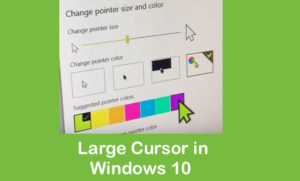طلب هذا التطبيق إنهاء وقت التشغيل

كما نعلم جميعا شبابيك يتم شحن أنظمة التشغيل (OS) مع بعض حزم Visual C ++ القابلة لإعادة التوزيع أيضًا. يتم شحن أحدث نظام تشغيل هو Windows 10 مع Visual C ++ 2010 Redistributable Package. هذه الحزم مطلوبة لتشغيل برامج سطح المكتب أو التطبيقات التي تم إنشاؤها عبر Visual Studio ، والأهم من ذلك بكثير عندما لا يتم تثبيت Visual Studio على جهازك بالفعل. في هذه المقالة ، سوف نتحدث عن هذا التطبيق قد طلب وقت التشغيل لإنهائه بطريقة غير عادية في Windows 10. فلنبدأ!
اليوم ، حدث شيء غريب على نظام Windows 10 Pro الخاص بي. عند تكوين بعض الخيارات في تطبيق الإعدادات ، تلقيت فجأة رسالة الخطأ المتعلقة بمكتبة Microsoft Visual C ++ Runtime Library بالفعل. يمكنك إلقاء نظرة على الرسالة كاملة:
خطا وقت التشغيل!
البرنامج: C: Windows ImmersiveControlPanel SystemSettings.exe
طلب هذا التطبيق من وقت التشغيل إنهائه بطريقة غير معتادة.
يرجى الاتصال بفريق دعم التطبيقات للحصول على مزيد من المعلومات.

كيفية الالتفاف حول موقع life360
هنا ، التنصت على نعم لا يقوم الزر فعلاً بأي شيء ، ولا حتى إغلاق رسالة الخطأ هذه في الواقع. أيضا تطبيق الإعدادات يصبح حقًا غير مستجيب ، من ناحية أخرى. تمامًا كما ترى في لقطة الشاشة أعلاه ، فإن رسالة الخطأ مرتبطة فقط بـ تطبيق الإعدادات في الواقع. هذا هو في الواقع ملف تطبيق عالمي وخبزها في أنت . وبالتالي ، لا يمكن إلغاء تثبيت هذا التطبيق ثم إعادة تثبيته. ولكن ، إذا كنت ترغب في ذلك ، يمكنك إعادة تسجيل جميع التطبيقات التي ستتم إعادة التسجيل في النهاية تطبيق الإعدادات ومعرفة ما إذا كان يحل هذه المشكلة أم لا.
إذا لم تؤد إعادة التسجيل إلى حل هذه المشكلة حقًا ، فسيتعين عليك يا رفاق تحديث أو تثبيت الأحدث حزمة (حزم) Visual C ++ القابلة لإعادة التوزيع . دعونا نرى كيف:
طلب هذا التطبيق وقت التشغيل لإنهائه بطريقة غير عادية في Windows 10
- انقر فوق Windows + إي من أجل فتح مستكشف الملفات . في الجزء الأيمن ، فقط اضغط على هذا الكمبيوتر . الآن في الشريط ، واضغط على إلغاء تثبيت برنامج أو تغييره .
- ثم في إلغاء تثبيت برنامج أو تغييره شاشة ، من قائمة البرامج المثبتة ، تحتاج إلى البحث عن حزمة (حزم) Visual C ++ القابلة لإعادة التوزيع . قم بتمييزها واحدة تلو الأخرى وفي كل مرة قم بالنقر بزر الماوس الأيمن واختر الغاء التثبيت . أغلق النافذة أيضًا.
- يجب عليك استخدام الروابط التالية لتنزيل أحدث إصدار من حزمة (حزم) Visual C ++ القابلة لإعادة التوزيع من عند مايكروسوفت . تأكد من تنزيل إصدار تمت ترقيته يا رفاق إذا قارناه بالإصدار الذي قمت بإلغاء تثبيته أعلاه.
- يوفر لك التنزيل ملف .إملف تنفيذى الملف الذي يمكنك النقر بزر الماوس الأيمن عليه واختيار تشغيل كمسؤول .
- سيؤدي هذا بعد ذلك إلى فتح الإعداد وعليك يا رفاق قبول اتفاقية الترخيص أولاً ثم النقر فوق تثبيت .
ثم بعد ثوان قليلة ، سوف تحصل على تم الإعداد بنجاح رسالة. فقط اضغط على يغلق وأعد تشغيل جهازك.
ضع kodi على التلفزيون الذكي
بعد إعادة تشغيل الجهاز ، لن يظهر الخطأ مرة أخرى أيضًا.
أعد تثبيت برنامج تشغيل العرض
- الآن على لوحة المفاتيح الخاصة بك ، فقط اضغط على مفتاح Windows و X في نفس الوقت ، ثم حدد مدير الجهاز من قائمة الاختيارات.
- عليك أن تحدد وتوسع محولات أجهزة العرض الفئة.
- ثم انقر بزر الماوس الأيمن على بطاقة الرسومات التي تستخدمها الآن يا رفاق وحددها الغاء التثبيت .
عندما يُطلب منك مع الإشعار ، ما عليك سوى تحديد المربع لـ D. حذف برنامج التشغيل لهذا الجهاز واضغط نعم .
- الآن قم بإعادة تشغيل جهاز الكمبيوتر الخاص بك عندما تنتهي عملية إلغاء التثبيت.
- ثم تحقق لمعرفة ما إذا كان خطأ وقت التشغيل يتوقف الآن. إذا استمرت المشكلة ، يرجى المتابعة مع الخيار التالي.
تحديث برنامج تشغيل العرض | طلب هذا التطبيق إنهاء وقت التشغيل
يمكنك يا رفاق تحديد تحديث برنامج تشغيل العرض بنفسك أو عبر إدارة الأجهزة. في كلتا الحالتين ، يُقترح دائمًا أن تحصل على برامج التشغيل الخاصة بك من مصادر مشروعة بالفعل. إذا لم يكن لديكم الوقت أو الصبر أو مهارات الكمبيوتر لتحديث برامج التشغيل يدويًا. يمكنك أيضًا القيام بذلك تلقائيًا مع ملفات سهولة القيادة .
سهولة القيادة سوف يتعرف بشكل أساسي على نظامك تلقائيًا ثم يبحث عن برامج التشغيل الصحيحة له. ليس عليك أن تعرف بالضبط ما هو النظام الذي يعمل به جهاز الكمبيوتر الخاص بك بالفعل. لا داعي يا رفاق للمخاطرة بتنزيل وتثبيت برنامج التشغيل الخاطئ. ولا داعي للقلق بشأن ارتكاب خطأ عند التثبيت.
يمكنك أيضًا تحديث برامج التشغيل الخاصة بك تلقائيًا مع الإصدار المجاني أو الإصدار الاحترافي من Driver Easy. ومع ذلك ، مع إصدار Pro ، لا يستغرق الأمر سوى نقرتين فقط (وستحصل على دعم كامل وأيضًا ضمان استرداد الأموال لمدة 30 يومًا):
- أولا ، تحميل وتثبيت برنامج Driver Easy.
- ثم قم بتشغيل Driver Easy واضغط على إفحص الآن زر. سيقوم برنامج Driver Easy الآن بفحص جهاز الكمبيوتر الخاص بك ويكتشف أيضًا أي مشكلات في برامج التشغيل.
- اضغط على تحديث بجوار برنامج تشغيل الجهاز الذي تم وضع علامة عليه لتنزيل الإصدار الصحيح من برنامج التشغيل هذا وتثبيته تلقائيًا (يمكنك أيضًا القيام بذلك مع الإصدار المجاني) أيضًا.
أو يمكنك أيضًا النقر فوق تحديث الجميع لتنزيل وتثبيت الإصدار الصحيح من جميع برامج التشغيل تلقائيًا. تلك مفقودة أو قديمة على نظامك (هذا يحتاج إلى نسخة للمحترفين - ستتم مطالبتك بالترقية عند النقر فوق تحديث الجميع ) كذلك.
قم بإجراء تمهيد نظيف
- لذلك ، على لوحة المفاتيح الخاصة بك ، انقر فوق ملف مفتاح Windows و ر في نفس الوقت. ثم اكتب فقط مسكونفيغ في مربع البحث واضغط على يدخل .

- توجه إلى خدمات التبويب ، اضغط على أوقف عمل الكل زر في الزاوية اليمنى السفلية.
- الآن في نفس النافذة ، ما عليك سوى تحديد المربع لـ اخفي كل خدمات مايكروسوفت .
- اذهب إلى جنرال لواء علامة التبويب ، ثم قم بإلغاء تحديد المربع الخاص بـ تحميل عناصر بدء التشغيل .
- ثم اضغط على تطبيق و نعم من أجل إغلاق نافذة تكوين النظام.
- الآن قم بإعادة تشغيل جهاز الكمبيوتر الخاص بك الآن. إذا اختفت المشكلة ، فعليك تكرار الإجراء المماثل للتمهيد في الوضع العادي. ومع ذلك ، هذه المرة ، يجب عليك تعطيل التطبيقات واحدة تلو الأخرى ما لم تحدد موقع التطبيق الجاني الذي تسبب بالفعل في حدوث هذا الخطأ. إذا عثرت عليه يا رفاق ، فارجع إلى الطريقة الأولى والطريقة الثانية من أجل إعادة تثبيت برنامج تشغيل الجهاز أو تحديثه حسب حاجتك الخاصة أيضًا.
مزيد من الخيارات | طلب هذا التطبيق إنهاء وقت التشغيل
فيما يلي بعض الحلول التي تم الإبلاغ عن أنها مفيدة بالفعل لبعض المستخدمين. لاحظ أن رسائل الخطأ يمكن أن تكون مختلفة أيضًا على أجهزة الكمبيوتر المختلفة. لذلك يمكن أن يكون هناك أيضًا أكثر من قرار واحد ، وعليك أن ترى بنفسك القرار الصحيح لموقفك في الواقع.
- فقط قم بإلغاء تثبيت PC Matic. يعد PC Matic أساسًا برنامج مكافحة فيروسات قد يكون سبب خطأ وقت التشغيل وفقًا لبعض المستخدمين. إذا قمت بتثبيت هذا البرنامج على جهاز الكمبيوتر الخاص بك ، فعليك محاولة إزالته. إذا أعجبك هذا المنتج حقًا ، فعليك الاتصال بالشركة المصنعة لمعرفة ما إذا كان بإمكانهم تقديم بعض البدائل أيضًا.
- قم بإلغاء تثبيت AMD أو ATI Catalyst Install Manager. إذا كان جهاز الكمبيوتر الخاص بك مع شرائح AMD CPU ، فيجب أن تحاول إلغاء تثبيت AMD Catalyst Install Manager أو ATI Catalyst Install Manager لمعرفة ما إذا كان الخطأ قد اختفى.
- إذا لم تساعدك أي من الطرق المذكورة أعلاه ، فعليك التفكير في إعادة تثبيت Windows 10 أيضًا.
استنتاج
حسنًا ، كان هذا كل شيء يا رفاق! أتمنى أن يعجبكم هذا التطبيق ، وقد طلب هذا التطبيق مقالة وقت التشغيل للانتهاء ووجدوه مفيدًا لك أيضًا. قدم لنا ملاحظاتك على ذلك. أيضًا إذا كان لديكم المزيد من الاستفسارات والقضايا المتعلقة بهذه المقالة. ثم أخبرنا في قسم التعليقات أدناه. نحن سوف نعود اليكم في وقت قريب.
8 بت تطبيق صانع الموسيقى
أتمنى لك يوما عظيما!
انظر أيضا: لم يتمكن Windows من الحصول على قائمة بالأجهزة من Windows Update